Eclipse on Intel® IoT Platforms 入门
5.00/5 (1投票)
本指南介绍如何在 Windows\*、OS X\* 或 Linux\* 上使用 Eclipse IDE 连接到 Intel 物联网平台。
获取新的 Intel® 物联网开发者套件,这是一个完整的硬件和软件解决方案,可让开发者使用 Intel® Galileo 和 Intel® Edison 板创建令人兴奋的新解决方案。请访问 Intel® 物联网开发者中心。
概述
Intel® 物联网开发者套件 (dev kit) 可让您在 Intel® 物联网平台上创建和测试应用程序。它可帮助您使用 C 和 C++ 语言编写应用程序,并提供两个专为 Intel 物联网开发者套件设计的库。
- MRAA 是一个低级库,它提供了从通用输入/输出 (GPIO) 接口到 Intel® Galileo 和 Intel® Edison 板上可用引脚的转换。
- UPM 是一个用 C++ 编写的传感器存储库,它使用 MRAA 库。
本指南介绍如何在 Windows\*、OS X\* 或 Linux\* 上使用 Eclipse IDE 连接到 Intel 物联网平台。它将引导您完成 IDE 设置和让板载 LED 闪烁的过程。
要求
- 您已获取开发板的 IP 地址。要获取 IP 地址,请参阅相应开发板的文档。
- 仅限 Galileo
通过访问《编程空白 SD 卡》文档或观看《为 Intel Galileo 板创建可启动 SD 卡》视频,用 Yocto Linux 映像编程 SD 卡。由于 Galileo 板载存储空间有限,您需要从 SD 卡运行 Yocto 才能使用与 Intel® XDK 物联网版配合使用的库。 - Eclipse 依赖 Java\* 运行时引擎 (JRE) 来执行。如果您没有安装 JRE,您将看到类似如下的消息:

如果看到此消息,请安装 JRE 或 Java 开发工具包 (JDK)。您可以从 Oracle 下载其中任何一个,网址为:http://www.oracle.com/technetwork/java/javase/downloads/index.html。
安装 **64 位** JRE 或 JDK(在下载名称中以 **x64** 标识)—— 不要安装 32 位 (x86) 版本。

安装 Intel® 物联网开发者套件 IDE
- Windows
7-Zip 支持扩展路径名,压缩文件中的某些文件具有该特性,因此请仅使用 7-Zip 软件解压缩安装程序文件。- 安装 7Zip (仅限 Windows)
- 从 http://www.7-zip.org/download.html 下载 7-Zip 软件。
- 右键单击下载的可执行文件,然后选择 **以管理员身份运行**。
- 单击 **下一步** 并按照安装向导中的说明进行操作(图 1)。
- 下载适用于 Windows 的 Eclipse IDE 安装程序文件。
- 使用 7zip 解压缩安装程序文件。右键单击安装程序文件,然后选择 **在此处解压缩**。
- 安装 7Zip (仅限 Windows)

- Linux
- 下载适用于 Linux 的 Eclipse IDE 安装程序文件。
- 解压缩安装程序文件。
- OS X
- 下载适用于 OS X 的 Eclipse IDE 安装程序文件。按以下步骤解压缩安装程序文件:
- 打开一个新的 **终端** 窗口。
- 导航到包含
iotdk-ide-mac.tar.bz2的目录。 - 键入
tar -jxvf iotdk-ide-mac.tar.bz2来解压缩 tar.bz2 文件。
- 下载适用于 OS X 的 Eclipse IDE 安装程序文件。按以下步骤解压缩安装程序文件:
注意: 如果看到消息“devkit-launcher 无法打开,因为它来自未经验证的开发者”,请右键单击该文件并选择 **打开方式**。选择 **终端** 应用程序。在打开的对话框中,单击 **打开**。
启动 Eclipse
- 文件解压缩后,导航到您在以上步骤中创建的目录:iotdk-ide-win、iotdk-ide-linux 或 iotdk-ide-mac。
- 双击
devkit-launcher.bat启动 Eclipse\* 集成开发环境(图 2)。
注意: 使用批处理文件(而不是 Eclipse 可执行文件)将以所有必要的环境设置启动 Eclipse。每次启动 Eclipse 时请使用 devkit-launcher.bat。

注意:使用批处理文件(而不是 Eclipse 可执行文件)将以所有必要的环境设置启动 Eclipse。每次启动 Eclipse 时请使用 devkit-launcher.bat。
最终结果应如下所示:
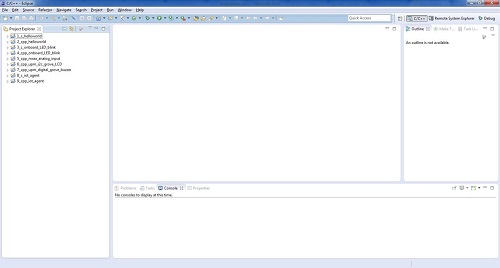
将 Eclipse IDE 连接到您的板
- 要连接到您的 Intel Edison 或 Intel Galileo 板,请使用您的板的 IP 地址配置 Eclipse。

- 单击 Eclipse 屏幕右上角的 **远程系统资源管理器** 选项卡。
- 根据您的 Intel 物联网设备,在左上角选择 **Edison** 或 **Galileo**。
- 左下角会打开一个设置菜单。将 **主机名** 条目替换为 **您的 Intel 板的 IP 地址**。
运行示例应用程序
随开发者套件分发的 Eclipse 版本包含一些内置的示例项目。执行一个简单的项目来测试连接是否正常。

- 单击右上角的 **C/C++** 选项卡。
- 在 **项目资源管理器** 面板中,右键单击 **4_cpp_onboard_LED_blink**。此特定示例会使物联网板上的 LED 闪烁。
- 选择 **构建项目**。这将编译并构建项目。
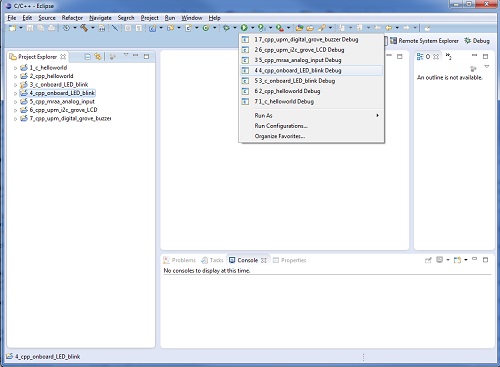
- 单击 **运行** 图标上的下拉菜单。
- 选择 **4_cpp_onboard_LED_blinkDebug**。此时将打开“输入密码”对话框。
- 在 **用户 ID** 字段中键入
root,然后单击 **确定**。

- 以下身份验证警告将仅出现一次。单击 **是** 继续。

(仅限 Intel® Edison)注意:如果连接遇到问题,请尝试在 Intel 物联网平台上的终端中运行以下命令(要设置终端,请参阅《入门指南主页 – Edison》页面的“入门”部分的步骤 1 – 设置硬件)。#ifconfig usb0 down
#ifconfig wlan0 down
#ifconfig wlan0 up - 观察您的板,看到一个闪烁的灯
|
Intel Galileo Gen1 左下角应有一个绿色的 LED 闪烁。 |
|
|
Intel Galileo Gen2 USB 端口附近的绿色 LED 应该在闪烁。 |
|
|
Intel Edison 靠近板中心处的 LED 应该在闪烁。 |
|
后续步骤
您现在已成功使用 Eclipse IDE 使您的 Edison 板上的板载 LED 闪烁。探索 Eclipse\* IDE 的功能。
故障排除
- 如果您有任何问题或疑问,请访问 Intel 物联网论坛 来发布您的问题并查找解决方案。



